مراجعة تفصيلية لتطبيق Snapseed لتحرير الصور
هل لديك صورة وتريد تحسينها؟ في هذه الحالة، الحل الأفضل هو استخدام تطبيق تحرير ممتاز وموثوق. بمساعدة محررين مختلفين، يمكنك تحسين صورك بطرق مختلفة. يمكنك قص الصورة وتعديل لونها وتغيير حجمها وإضافة تأثيرات وغير ذلك الكثير. لذا، إذا لم تكن لديك فكرة عن التطبيق الذي يجب استخدامه لتحرير صورك على جهازك المحمول، فاقرأ هذا المنشور. سنقدم لك بعضًا من أفضل التطبيقات لتحرير الصور على جهازك المحمول. Snapseed كتطبيق رائع لتحرير الصور يمكنك الاعتماد عليه. تتضمن هذه المقالة أيضًا وظيفة التطبيق وإيجابياته وسلبياته والمزيد. لذا، لمعرفة المزيد عن هذه المناقشة، نود منك أن تبدأ في قراءة مراجعتي للأداة.
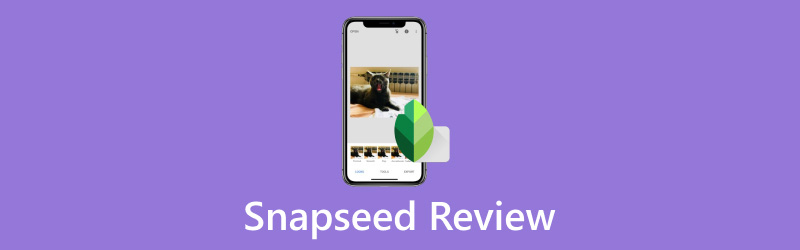
محتوى الصفحة
الجزء 1. ما هو Snapseed
تطبيق Snapseed هو تطبيق مذهل محرر الصور يتوفر هذا التطبيق على العديد من الأجهزة المحمولة. يمكن أن يوفر لك هذا التطبيق ميزات أساسية ومتقدمة تتيح لك تحسين صورك وتحريرها بطرق مختلفة. يمكنك استخدام أنماط مختلفة وإضافة نص إلى الصورة وقصها وتوسيعها وتحويل الصورة إلى اللونين الأبيض والأسود والمزيد. باستخدام أدوات التحرير هذه، يمكننا أن نقول إن الأداة هي محرر مثالي للتعامل مع الصور المختلفة. والخبر السار هنا هو أنها يمكن أن توفر عملية تحرير سريعة. بعد استخدام الوظيفة المفضلة لديك، يمكنك تحرير صورك على الفور وبسلاسة. لذلك، للحصول على نتيجة مذهلة، نوصي باستخدام تطبيق تحرير الصور Snapseed.
إذا كنت هنا لتتعرف على أكثر وظائف التطبيق شهرة، فنحن هنا لإرشادك. في الجزء التالي من مراجعتي، سنشرح وظائف التطبيق بالتفصيل. لذا، دون أي شيء آخر، راجع جميع المعلومات في القسم التالي.
الجزء 2. الوظائف الرئيسية لـ Snapseed
أضف نصًا إلى الصورة
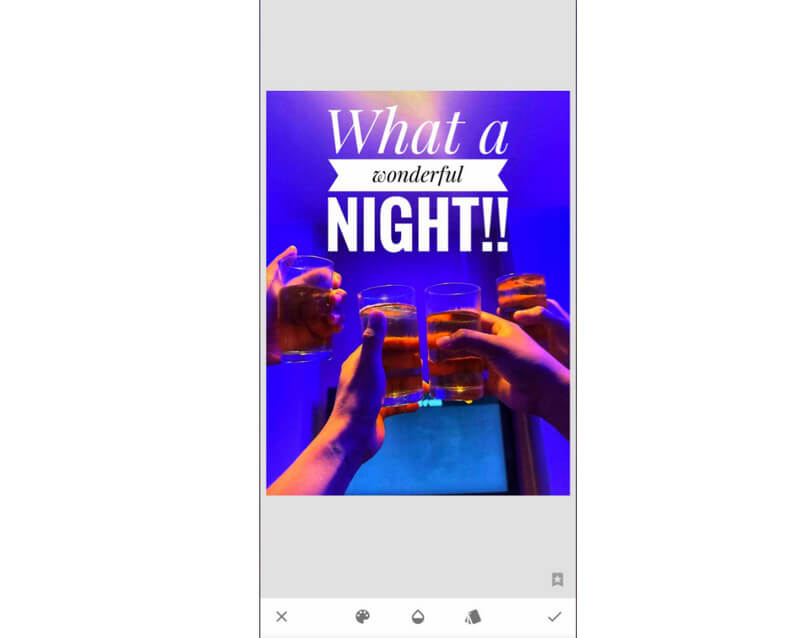
إحدى الوظائف الشائعة والشائعة لهذا التطبيق هي إضافة نص إلى الصورةتتيح لك هذه الوظيفة إدراج النص بقدر ما تريد. يمكنك أيضًا اختيار أنماط وخطوط مختلفة. بالإضافة إلى ذلك، فإن أفضل جزء هنا هو أنه يمكنك تغيير لون الخط. بعد تجربة هذه الوظيفة، أذهلتنا النتيجة. يمكننا أيضًا ضبط مستوى شفافية النص، مما يجعله أكثر إرضاءً للاستخدام. لذا، عندما يتعلق الأمر بإضافة نص إلى صورتنا، يمكننا الاعتماد على هذه الوظيفة.
أداة قص الصور
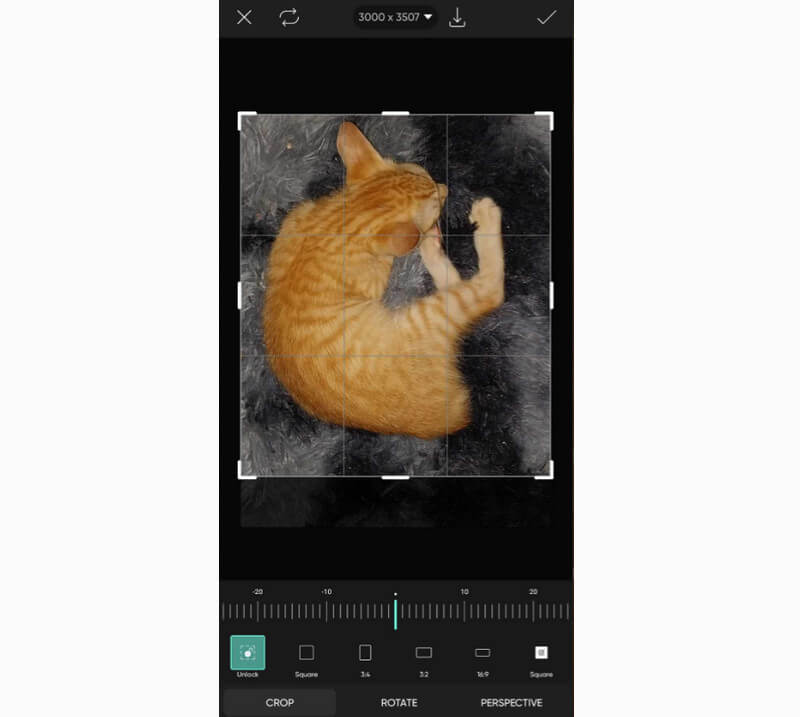
يعد تطبيق Snapseed Photo Editor أيضًا قادرًا على قص صورك. فهو يتيح لك إزالة الأجزاء غير المرغوب فيها من حافة الصورة أو جزء الزاوية. كل ما عليك فعله هو استخدام الماوس وضبط الشكل القابل للتعديل من الصورة. بالإضافة إلى ذلك، يمكنك أيضًا قص الصورة تلقائيًا. يمكنك تحديد نسبة العرض إلى الارتفاع المفضلة لديك من الواجهة السفلية والضغط على "تحقق" لحفظ الناتج. بعد استخدام هذه الوظيفة، يمكننا القول إنها موثوقة من حيث قص الصور. كما أنها لن تؤثر على جودة الصورة، مما يجعلها أكثر روعة.
صورة بالأبيض والأسود
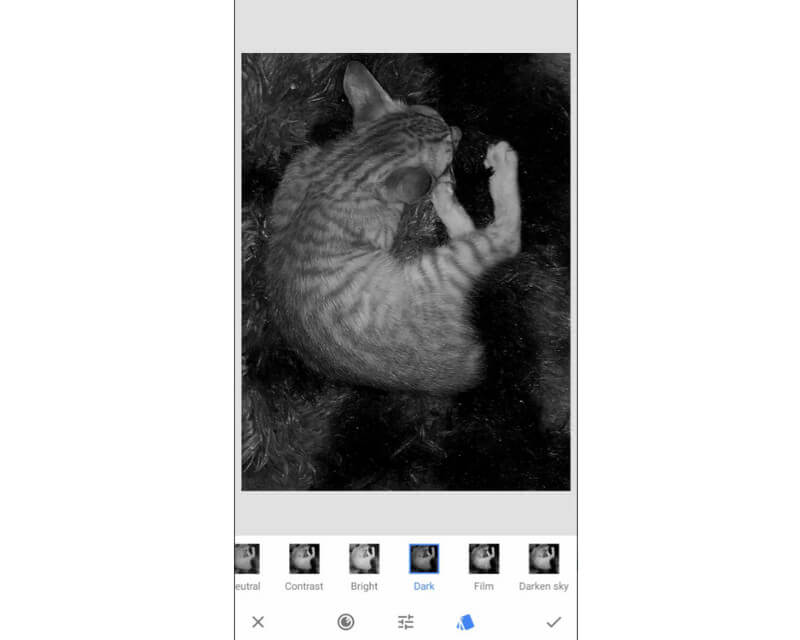
الوظيفة التالية التي يمكن أن يوفرها التطبيق هي قدرته على تحويل صورتك إلى مظهر بالأبيض والأسود. هذه وظيفة مثالية إذا كنت تريد أن تجعل صورتك تبدو قديمة وفريدة من نوعها. بالإضافة إلى ذلك، هناك خيارات مختلفة يمكنك تحديدها حول كيفية جعل الصورة بالأبيض والأسود. أثناء استخدام هذه الوظيفة، أذهلنا لأنها يمكن أن تقدم خيارات مختلفة أدناه. فهي تتيح لنا اختيار كيفية تحويل صورتي إلى مظهر بالأبيض والأسود. بالإضافة إلى ذلك، ما يعجبنا هنا هو أنه لا يزال بإمكانه عرض التفاصيل من الصور، مما قد يؤدي إلى تجربة مشاهدة رائعة.
وظيفة الشفاء
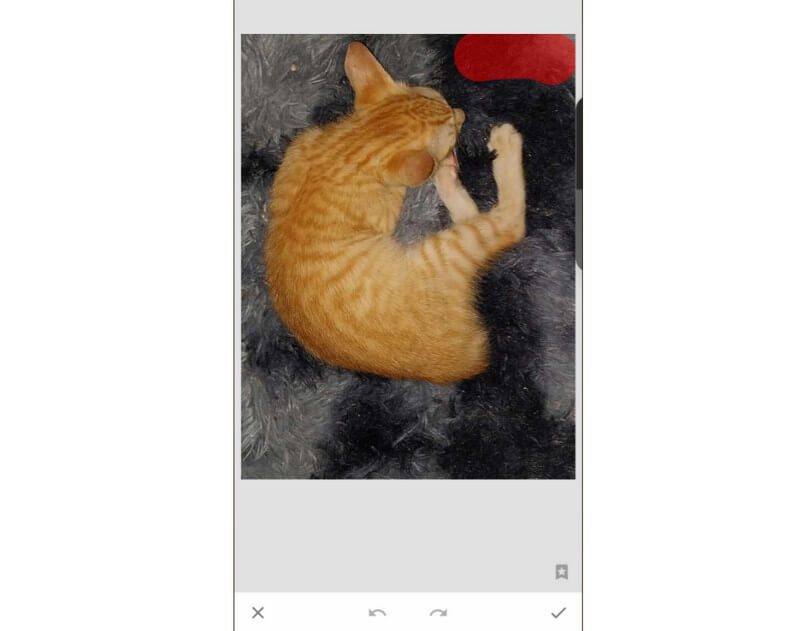
وظيفة الشفاء هي أداة ممتازة يمكن استخدامها إزالة العلامات المائية من الصورباستخدام هذا، يمكنك إزالة العناصر المزعجة من صورك. كما أن عملية الإزالة بسيطة. كل ما عليك فعله هو تحديد العلامة المائية، وستقوم الأداة بإزالتها تلقائيًا. عندما أنتهي من استخدام الوظيفة، فإنها تجعل صورتي أكثر جاذبية وكمالاً. كما تجعلنا نعتقد أنه لم تكن هناك علامة مائية من الصورة من قبل. لذلك، نوصي باستخدام Snapseed لإزالة الأشياء والعلامات المائية من الصورة.
ضبط وظيفة الصورة
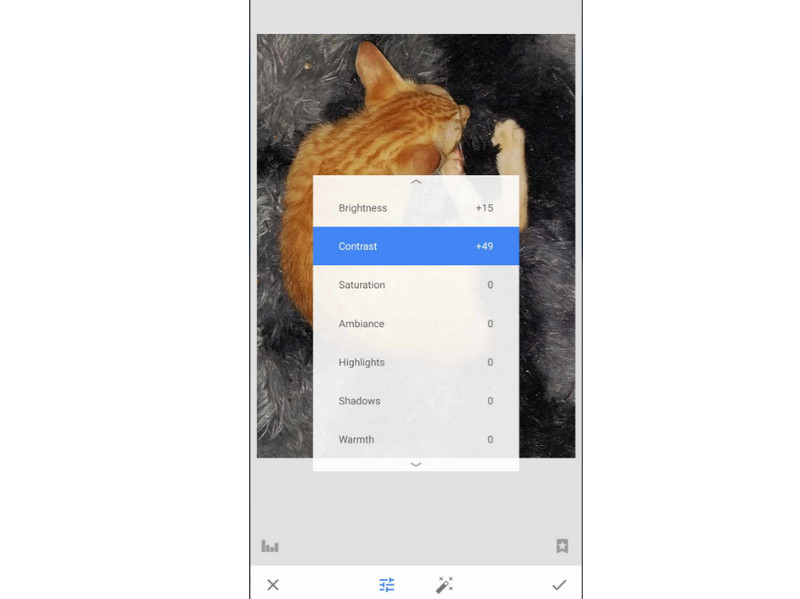
هل تريد تعديل لون صورتك؟ في هذه الحالة، يجب عليك استخدام وظيفة Tune Image من التطبيق. هذا التطبيق قادر على تعديل سطوع هاتفك، والأجواء المحيطة به، والتشبع، والتباين، والظلال، وغير ذلك من المعلمات. نحن نحب حقًا استخدام هذه الوظيفة لأنها تتيح لنا تغيير لون صورنا بناءً على تفضيلاتنا، مما يجعلها وظيفة رائعة للوصول إليها.
الجزء 3. كيفية استخدام Snapseed
إذا كنت تريد معرفة كيفية استخدام Snapseed لتحرير الصور، فيمكنك التعرف على الطرق من هذا القسم. سنقدم لك التفاصيل البسيطة التي يمكنك التحقق منها واتباعها. لذا، لبدء العملية، اقرأ الطرق أدناه.
الخطوة 1. تحميل Snapseed التطبيق على جهازك متجر بلاي أو متجر التطبيقاتثم قم بتشغيله لبدء العملية.
الخطوة 2. اضغط على زائد اضغط على الزر وأدخل الصورة التي تريد تحريرها.
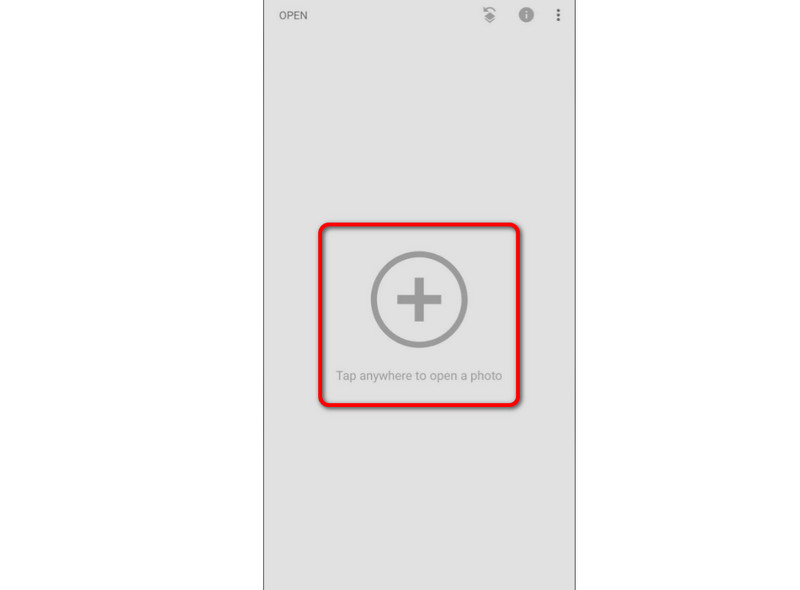
الخطوه 3. بعد ذلك، يمكنك المتابعة إلى الأنماط انقر هنا لاختيار النمط المفضل لصورك. مرر الخيارات أدناه لرؤية المزيد من الأنماط.
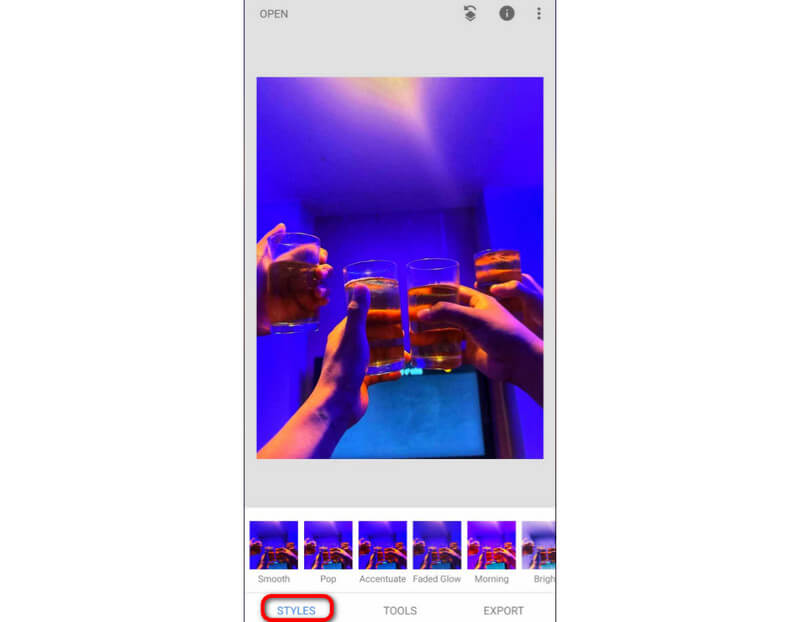
الخطوة 4. ثم لاستخدام أدوات تحرير الصور المختلفة، انتقل إلى أدوات يمكنك استخدام أدوات مختلفة، مثل وظيفة العلاج، والقص، وضبط الصورة، والتعديل، والفرشاة، والمزيد.
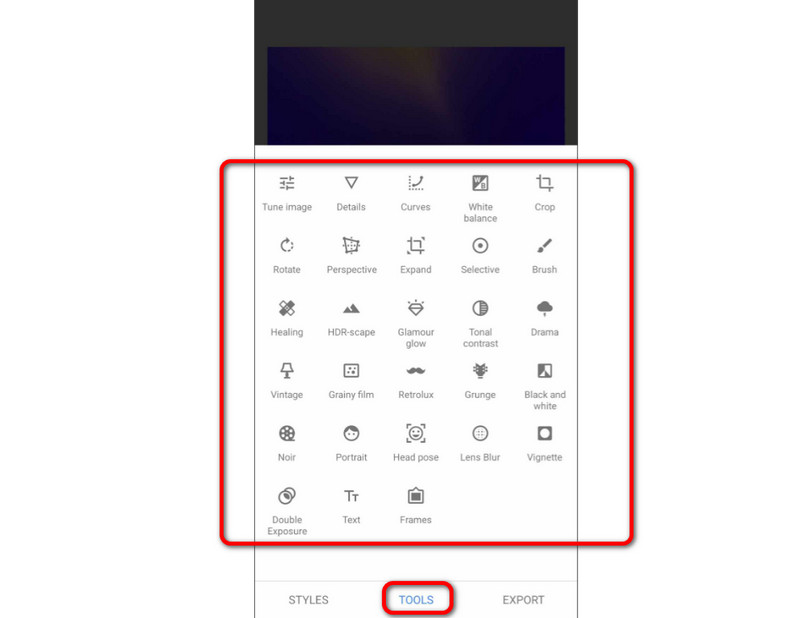
الخطوة الخامسةبمجرد الانتهاء من استخدام الوظائف لتحرير صورتك، اضغط على تصدير بعد ذلك، يمكنك عرض صورتك المحررة.
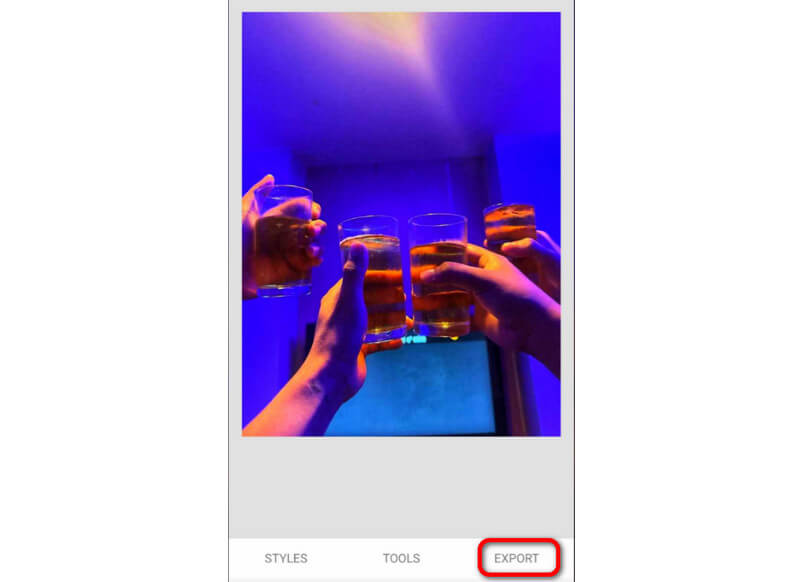
الجزء 4. إيجابيات وسلبيات Snapseed
ما نحبه في التطبيق
• يمكن للتطبيق تقديم وظائف تحرير الصور الأساسية والمتقدمة.
• لديه عملية تصدير سريعة.
• يمكنه تقديم أنماط مختلفة لجعل الصورة أكثر جاذبية.
• التطبيق متاح على أجهزة iOS و Android.
• يوجد Snapseed للكمبيوتر الشخصي.
• إنه مجاني للاستخدام.
ما لا نحبه في التطبيق
• يتمتع التطبيق بتصميم معقد، مما قد يسبب ارتباكًا لبعض المستخدمين.
• هناك أوقات تكون فيها الصورة المحفوظة ذات جودة رديئة.
• يتطلب جهازًا عالي المواصفات ليعمل بشكل مثالي وسلس.
الجزء 5. أفضل برنامج لتحسين جودة الصور المحررة من Snapseed
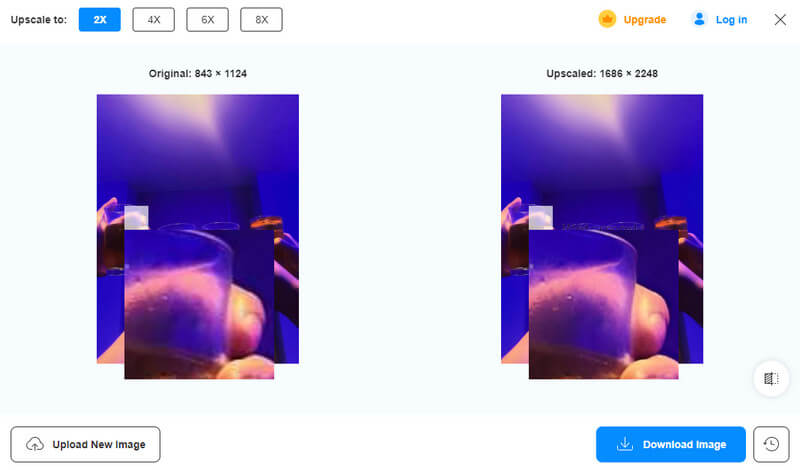
بعد تحرير الصورة من Snapseed، هناك أوقات تنتج فيها نتيجة ذات وضوح منخفض وجودة رديئة. في هذه الحالة، يمكنك استخدام برنامج Vidmore Free Image Upscaler عبر الإنترنتيمكن أن تساعدك هذه الأداة في تكبير/تصغير صورك بقدر ما تريد. يمكنك تكبيرها بمقدار 2× و4× و6× و8× أفضل من الصورة الأصلية. والجزء الجيد هنا هو أنه يمكنك تكبير صورك المحررة بسهولة من خلال تصميمها البسيط. كما أنها تحتوي على إجراء سريع لتكبير الصور. وبهذا، يمكنك توفير المزيد من الوقت أثناء عمل نسخة أفضل من صورك. لذا، لتحسين صورك المحررة، فإن أفضل إجراء يمكنك اتخاذه هو استخدام هذه الأداة على الفور.
دلائل الميزات
• قم بتكبير الصور حتى 2×، 4×، 6×، و8× أفضل من الصورة الأصلية.
• يوفر وضع المعاينة.
• يوفر عملية الارتقاء.
• دعم الصور عالية الجودة.
خاتمة
نأمل أن تكون مراجعة Snapseed هذه مفيدة عندما يتعلق الأمر بتعلم وظائفه المختلفة. تضمنت هذه المراجعة أيضًا طريقة استخدام التطبيق لتحرير الصور. أيضًا، إذا قمت بحفظ صورة محررة بجودة رديئة، فيمكنك استخدام أداة Vidmore Free Image Upscaler Online. يمكن أن تساعدك أداة تحسين الصور هذه في تحسين صورتك لتحسين مستوى وضوح صورتك، مما يجعلها أداة قوية للاستخدام.


